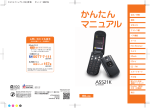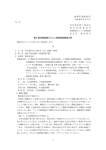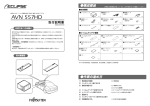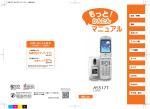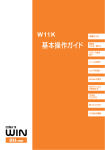Download 1 - KDDI
Transcript
ごあいさつ このたびは、「A1403K」をお買い上げいただき、誠にありがとうございました。 ご使用の前に、このA1403Kかんたんマニュアルおよび取扱説明書をお読みいただき、 正しくお使いください。 お読みになった後は、いつでも見られるようにお手元に大切に保管してください。 このA1403Kかんたんマニュアルおよび取扱説明書を紛失されたときは、お近くのau ショップもしくはauお客様センターまでご連絡ください。 A1403Kのマニュアル A1403Kには、このかんたんマニュアルと取扱説明書が付属しています。 なお、auのホームページでも、このかんたんマニュアルと取扱説明書をダウンロードして いただけます。 auのホームページ http://www.au.kddi.com ●基本的な使いかたを知りたい場合 このA1403Kかんたんマニュアルをお読みください。 「スマートモード」での操作を説明しています。 ●各機能の詳しい使いかたを知りたい場合 付属のA1403K取扱説明書をお読みください。 「通常モード」での操作を説明しています。 安全上のご注意 A1403Kをご利用になる前には、付属のA1403K取扱説明書に書かれた「安全上のご注 意」をお読みの上、正しくご使用ください。 ● 本書の説明用画面では、上部のアイコン表示部、スクロールバーのシャトルを 省略している場合があります。また、実際の画面とは字体や形状が異なってい たり、一部を省略している場合があります。ご了承ください。 次のものが揃っているかどうか確認してください ● A1403K本体 ● 電池パック ● 卓上ホルダ (本体に装着済み) ● 京セラACアダプタ02 ● かんたんマニュアル (本書) ● 取扱説明書 ● 保証書(本体/京セラACアダプタ02) ● ご使用上の注意 1 このマニュアルを読む前に あなたのタイプをチェック! Start! Yes No 携帯電話を 使った ことがある。 携帯電話の 基本的な 機能は使える。 アドレス帳には 相手のいろいろな 情報を登録して おきたい。 携帯電話 は「ムズカシイ」 というイメージ がある。 画面に表示 される文字は 大きい方がいい。 携帯電話は 自分を表現する ツールだ! ! ん う∼ ほ ぉ ∼! まずは 使ってみる。 スマートタイプ あなたは、携帯初心者です。 スマートモードで 使ってみましょう! 雑誌や広告に 載っている新しい 携帯電話の記事 には目を通す。 携帯電話は シンプルに 使いたい。 マルチタイプ あなたは、携帯電話を上手に使いこなせる マルチタイプです。 まずはスマートモードへ スマートモード(かんたんマニュアル)へGO ※取扱説明書の安全上のご注意を先にお読みください。 2 通常モード(取扱 ート スマ チ マル ター マス あ な た の タ イ プ を チ ェ ッ ク ! スケジュールの 管理は 携帯電話を 使っている。 カメラで 撮影した画像を 加工して 遊ぶのが好きだ。 キメ細かに 機能を設定して 自分だけの携帯 電話にしたい。 マスタータイプ あなたは、携帯電話を こよなく愛す 携帯マスターです! おぉ! お買い上げ時は、スマートモードが設定さ れていますので、初めての方でもすぐにご 利用になれます。 シンプルな操作で電話・アドレス帳・メール・ EZweb・カメラなどの機能をお楽しみいた だけます。 スマートモードには、携帯電話でよく使われ る機能だけがシンプルに備わっています。 複雑な操作はありませんので誰でも簡単に 使いこなせます。 簡単 ね! 説明書)へGO 3 スマートモードについて スマートモードを解除する A1403Kはお買い上げ時、スマートモードに設定されています。 通常モードでご利用いただくこともできます。 1 待受画面で を押す。 戻る 2 を押して「通常モード」を選び 【選択】を押す。 3 を押して「YES」を選び スマートモート゛ スマートモート゛を 解除しますか? YES NO 戻る 1 2 3 選択 OK 【OK】を押す。 ● 通常モードからスマートモードへ戻すには、メインメニューの「スマートモー ド」を選択します。モードを変更すると無効となる設定があります。詳しくは 取扱説明書「スマートモードを利用する」をご参照ください。 4 マナーについて マナーもいっしょに携帯しましょう 携帯電話は電源が入っていると、通話をしていなくても常に弱い電波を出しています。 周囲への心配りを忘れずに、楽しく安全に使いましょう。 使用禁止の場所では電源を切りましょう ●自動車などを運転中の使用は危険なため 法律で禁止されています。 ●航空機内での携帯電話の使用は法律で禁 止されています。電源をお切りください。 使用する場所や、声の大きさに気をつけましょう ●映画館や劇場、美術館、図書館などでは、 電話をかけることを控えるのはもちろ ん、着信音で周囲の迷惑にならないよう に、電源を切るかマナーモードを利用し ましょう。 ●街中では、通行の妨げにならない場所で 使用しましょう。 ●新幹線の車内やホテルのロビーなどで は、迷惑のかからない場所へ移動しま しょう。 ●通話中の声は大きすぎないようにしま しょう。 ●カメラを使って画像を撮影する際は、相 手の許可を得てからにしましょう。 携帯電話の電波が、医療用電気機器に影響を与えるおそれがあります ●満員電車の中など混雑した場所では、付 近に心臓ペースメーカーを装着している 方がいる可能性がありますので、携帯電 話の電源を切っておきましょう。 ●病院などの医療機関が個々に使用禁止、 持ち込み禁止と定めている場所では、そ の指示に従いましょう。 OFF! 5 携帯電話の基本 A1403Kでできること 電話 メール EZweb アドレス帳や発着信履歴、 マナーモードなど、 便利な機能満載。 他の携帯電話や パソコンにメールを 送ることができます。 着うた®、 壁紙などのダウンロード ができます。 メール メール 壁紙 ディ メロ 着信 26ページから 55ページから 76ページから カメラ ペア機能 声サポート フォトやムービーを 撮ってEメールで簡単に 送ることができます。 登録した相手に簡単な 操作で電話をかけたり メールを送ったり することができます。 さまざまな機能を 音声でお知らせします。 ○○さんから 電話です。 メール 69ページから 6 52ページから 82ページから マナーモード・簡易留守メモ・ロック機能 マナーモード 33ページ マナーモードを使うと、まわりの迷惑にならないように、着信音 などを鳴らさなくできます。 待受中に$またはQを長く(約1秒以上)押します。 ブ ル ブ ル 簡易留守メモ 35ページ 電話に出られないとき応答メッセージを流して、相手の方の伝 言を録音できます。 待受中にO(memo)を長く(約1秒以上)押します。 ぼくが 聞いておくよ! キーロック機能 89ページ カバンの中などで誤って本体背面や横のキーが押されてしまっ ても動作しないようにできます。 待受中に+を長く(約1秒以上)押します。 ロック! ! 7 電源・電波・電池の確認を! 通常は「電源」を入れたまま使いましょう 17ページ 電話をかけたり受けたりするには、電源を入れておきます。 &を長く(約1秒以上)押します。 「電波」が届いていないと話せません 17ページ サービスエリア内でも電波が届きにくい場所があります。 「 」が電波の状態を表示します。 「電池」残量に注意しましょう 17ページ 電池の残量が少ないと、使用中に電源が切れるなど、正しくお使いになれないこと があります。 「 」が電池の残量を表示します。 8 迷惑メールやワン切りに注意! 迷惑メールが届いたら… 取扱説明書「Eメール設定について」 メールフィルター機能を使うと、特定のメールだ けを受信しない設定にしたり、迷惑メールが多く 含まれる「未承諾広告※」と表示されたメール を拒否したりできます。 迷惑メールを防止するメールフィルターには次 の機能があります。 またこの メール… ・未承諾広告フィルター ・アドレスフィルター -特定のメールを受信しない 「指定拒否設定」 -特定のメールだけを受信する 「指定受信設定」 -なりすましメールを受信しない 「なりすまし規制」 メールフィルター機能の設定は通常モードで行います。 知らない番号から電話がかかってきたら… 29ページ お客様に折り返し電話をさせ、悪質 な有料番組につなげる行為(ワン切 り)の可能性がありますのでご注意 ください。 着信時間が3秒未満の電話を受信すると、 着信履歴に「 」が表示されます。 あら? 誰かしら? 着信履歴 01 12/12 12:00 0900009XXXX 発信 メニュー 9 目次 次のものが揃っているかどうか確認してください ………………………………………1 あなたのタイプをチェック! ……………………………………………2 スマートモード宣言! ………………………………………………………………………3 スマートモードついて ……………………………………………………4 目 次 スマートモードを解除する …………………………………………………………………4 マナーについて ……………………………………………………………5 マナーもいっしょに携帯しましょう ………………………………………………………5 携帯電話の基本 ……………………………………………………………6 A1403Kでできること ……………………………………………………………………6 マナーモード・簡易留守メモ・ロック機能 ………………………………………………7 電源・電波・電池の確認を! ………………………………………………………………8 迷惑メールやワン切りに注意! ……………………………………………………………9 目次 ………………………………………………………………………10 ご利用の準備 ……………………………………………………………12 各部の名称と機能 …………………………………………………………………………12 表示の見かた ………………………………………………………………………………14 電池パックを充電する ……………………………………………………………………16 電源を入れる/切る ………………………………………………………………………17 基本的な操作 ………………………………………………………………………………18 EZwebの初期設定をする ………………………………………………………………22 自分の電話番号/Eメールアドレスを表示する ………………………………………23 Eメールアドレスを変更する ……………………………………………………………24 電話の使いかた …………………………………………………………26 電話をかける ………………………………………………………………………………26 電話を受ける ………………………………………………………………………………26 電話をかけ直す(発信履歴/着信履歴)…………………………………………………28 受話音量を変える …………………………………………………………………………29 ワン切り対策 ………………………………………………………………………………29 着信音の種類を変える ……………………………………………………………………30 着信音の音量を変える ……………………………………………………………………32 マナーモードを設定する …………………………………………………………………33 小さな声でお話しする(マナートーク)…………………………………………………34 簡易留守メモを利用する …………………………………………………………………35 文字入力のしかた ………………………………………………………37 基本的なキー操作 …………………………………………………………………………37 入力モードを切り替える …………………………………………………………………38 キーの文字割り当て表 ……………………………………………………………………39 文字を入力する ……………………………………………………………………………40 アドレス帳の使いかた …………………………………………………44 新しく登録する ……………………………………………………………………………44 アドレス帳から電話をかける ……………………………………………………………47 10 登録内容を修正する ………………………………………………………………………48 発信履歴/着信履歴から登録する ………………………………………………………50 ペア機能の使いかた ……………………………………………………52 ペア機能について …………………………………………………………………………52 ペア機能に登録する ………………………………………………………………………53 メールの使いかた ………………………………………………………55 Eメールについて …………………………………………………………………………55 Cメールについて …………………………………………………………………………55 Eメールを送信する ………………………………………………………………………56 カメラで撮影・録画したデータを添付して送信する …………………………………58 Eメールを受信する ………………………………………………………………………59 受信ボックスのEメールを読む …………………………………………………………61 受信したフォトやムービーを見る ………………………………………………………62 受信したEメールに返信する ……………………………………………………………63 Cメールを送信する ………………………………………………………………………64 Cメールを受信する ………………………………………………………………………66 受信ボックスのCメールを読む …………………………………………………………67 受信したCメールに返信する ……………………………………………………………68 カメラの使いかた ………………………………………………………69 基本的なキー操作 …………………………………………………………………………69 上手な撮影・録画のしかた ………………………………………………………………70 フォトを撮影する …………………………………………………………………………71 ムービーを録画する ………………………………………………………………………72 撮影したフォトやムービーをEメールで送信する ……………………………………74 保存したフォトやムービーを再生する …………………………………………………75 EZwebの使いかた ……………………………………………………76 EZトップメニューについて ………………………………………………………………76 情報サイトを見る …………………………………………………………………………77 着うた®をダウンロードする………………………………………………………………78 よく見るサイトを登録する ………………………………………………………………79 お気に入りからサイトを見る ……………………………………………………………80 利用料金を見る ……………………………………………………………………………81 声サポートの使いかた …………………………………………………82 声サポートを使う …………………………………………………………………………82 声サポートを設定する ……………………………………………………………………83 その他機能 ………………………………………………………………86 壁紙を変更する ……………………………………………………………………………86 表示する文字のサイズを変更する ………………………………………………………87 アラームを設定する ………………………………………………………………………88 カレンダを見る ……………………………………………………………………………89 キーロックを設定する ……………………………………………………………………89 電卓を使う …………………………………………………………………………………90 その他にも次のような機能がご利用いただけます ……………………………………90 困ったときは ……………………………………………………………91 English Simple Manual(簡易英語版)…………………………92 索引 ………………………………………………………………………95 11 目 次 ご利用の準備 各部の名称と機能 受話口 メモキー ご 利 用 の 準 備 メインディスプレイ スピーカー アンテナ(内蔵)について アンテナ付近(表面、裏 面)に指などをかけない でください。 電波の弱い場所でご使用 の場合、電話がつながら なかったり通話が途切れ たり、電話が切れたりす ることがあります。 センターキー フロントジョグ アドレス帳キー アプリキー メールキー EZキー 電源/終了キー 発信キー クリア/マナーキー ダイヤルキー マイク(送話口) アンテナ(内蔵) カメラ 着信ランプ 撮影ライト 声サポートキー マナーキー ストラップ 取り付け部 サブディスプレイ 電池パックカバー (電池パック取り 付け位置) 外部接続端子部 平型イヤホンマイク 端子部 充電端子 外部接続端子カバー (裏面) 12 平型イヤホンマイク 端子カバー 各キーの役割 : メインメニューの呼び出し 本体外側のキー操作を無効 (約1秒以上) : 項目の選択や各種音量の 調節 : 着信履歴の表示 ご 利 用 の 準 備 : 発信履歴の表示 : アドレス帳の 呼び出し : Eメール/Cメール 選択画面の呼び出し : 電話をかける/ 受ける ∼ : 電話番号/ 文字の入力 : EZアプリメニューの 呼び出し : EZメニューの呼び出し : マナーメニューの呼び出し マナーモードの設定/解除 (約1秒以上) : 通話の終了 電源を入れる(約1秒以上) 電源を切る(約2秒以上) : マナーメニューの呼び出し : 声サポート : 簡易留守メモメニューの呼び出し 13 表示の見かた メインディスプレイの主なアイコン表示 ert yu q w ご 利 用 の 準 備 o !0 i !1 !2 アイコン !3 表示の意味 q 電池残量の目安 w 受信している電波の状態 e 通話中 r EZwebご利用中 t 電話に出られなかった着信があるとき y EメールやCメールを受信したとき u 声サポートを使える状態のとき i 現在の時刻 時刻は自動的に補正されます。手動であわせる必要はありません。 o アラーム設定中 !0 マナーモード設定中 !1 着信音を鳴らさない設定のとき !2 バイブレータ設定中 !3 簡易留守メモを設定しているとき 数字は未再生の簡易留守メモの件数です。 ● アイコン表示の詳しい説明については、取扱説明書「メインディスプレイの見 かた」をご参照ください。 14 サブディスプレイの主なアイコン表示 サブディスプレイには通常、時刻が表示されます。O(memo)を押すたびに時刻と アイコンの表示が切り替わります。 q w メモキー O(memo) e アイコン ご 利 用 の 準 備 tyu r 表示の意味 q 電話に出られなかった着信があるとき w EメールやCメールを受信したとき e 電池残量の目安 r 受信している電波の状態 t アラーム設定中 y マナーモード設定中 u 簡易留守メモ設定中 ● アイコン表示の詳しい説明については、取扱説明書「サブディスプレイの見か た」をご参照ください。 15 電池パックを充電する お買い上げ時には、電池パックは十分に充電されていません。 初めてお使いになるときや電池残量が少なくなってきたときは充電しましょう。 電源プラグ部の使いかた 着信ランプ 1 矢印の刻印部を押 して電源プラグを起 こします。 2コンセントの状態に あわせて回転させ、 差し込みます。 電源プラグ 2 3 ご 利 用 の 準 備 刻印 コネクタを抜くときは 京セラACアダプタ02 を、コネクタ側面のロッ クボタンを両側から押 しながら卓上ホルダか ら引き抜きます。 卓上ホルダ 1 コネクタ 京セラA Cアダプタ0 2 のコ ネ ク タ を 、A 1 4 0 3 K に 直 接 接 続して 充 電 することも できます。 はずすときは、矢印の 方 向に取りはずして ください。 刻印 1 2 3 A1403Kの外部接続 端 子 カ バ ー を 開 き 、コ ネ クタ の 刻 印 面 を 上 に して 外 部 接 続 端 子にカ チッと 音 が す る ま で 差 し込みます。 京セラACアダプタ02のコネクタを、刻印面を上にして、卓上ホルダ の接続端子にカチッと音がするまで差し込みます。 京セラACアダプタ02の電源プラグ部を回転させて起こし、家庭用 AC100Vのコンセントに差し込みます。 図のようにA1403Kを卓上ホルダにカチッと音がするまで差し込み ます。充電が開始されます。 着信ランプ点灯→充電中 着信ランプ消灯→充電終了 充電が完了したら、A1403Kを卓上ホルダから取りはずし、電源プラグ部をコンセ ントから取りはずします。 ● 電池パックの取り付けかたについては、取扱説明書「周辺機器のご紹介」をご 参照ください。 16 電源を入れる/切る 電源を入れる &を長く(約1秒以上)押す。 ご 利 用 の 準 備 待受画面 電池残量 十分 残量少 (要充電) 残量中 残量なし (要充電) 電波レベル 強 中 弱 微弱 圏外 電源を切る &を長く(約2秒以上)押す。 17 基本的な操作 フロントジョグの操作 フロントジョグは各種メニュー画面で項目を選ぶと きや文字の入力画面でカーソルを移動させるとき などに使用します。 ご 利 用 の 準 備 フロントジョグ 例えば… メインメニュー(→21ページ)の項目を選ぶ 戻る 選択 戻る 選択 戻る 選択 各種メニューの項目を選ぶ 機能 機能 機能 音量変更 メロテ゛ィ変更 壁紙変更 文字サイス゛変更 アラーム 着信時やメール受信時の 音量を一括変更します 簡易留守メモ 音量変更 メロテ゛ィ変更 壁紙変更 文字サイス゛変更 アラーム 着信時やメール受信時の メロテ゛ィを変更できます 簡易留守メモ 音量変更 メロテ゛ィ変更 壁紙変更 文字サイス゛変更 アラーム 待受画面に表示する 画像を変更できます 簡易留守メモ 戻る 選択 戻る 選択 戻る 選択 文字を入力するときに、カーソルを移動する 本文 お久しぶりです。その 後いかがお過ごしです か。 本文 お久しぶりです。その 後いかがお過ごしです か。 9956 文字種 18 OK メニュー 本文 お久しぶりです。その 後いかがお過ごしです か。 9956 文字種 OK メニュー 9956 文字種 OK メニュー 操作ガイドの見かたと使いかた ディスプレイの下部に操作ガイドが表示されます。 これらを実行するには、表示位置に対応するキー を押します。 新規 詳細 操作ガイド メニュー 「 」はその画面で操作できるセンターキーとフ ロントジョグを表します。 ※本書内の画面はすべて無効「 」で表記してい ますが、実際の表示とは異なります。 ご 利 アプリキー 用 の 準 備 アドレス帳キー センターキー 3つのキーには操作の画面によってさまざまな用途が割り当てられます。 新規 詳細 メニュー 戻る 選択 OK 例えば… 次のような操作ガイドが表示されているときは、)【メニュー】を押してメニューを表示 させることができます。 00:なし あ か さ た な は 001 発信 編集 京セラ太郎 京セラ太郎 186付加発信 あ か さ た な は 新規登録 0900000XXXX 新規 詳細 メニュー 184付加発信 0900000XXXX 1件削除 選択 閉じる 19 待受画面や前の画面に戻りたいときは 操作を間違えて前の画面に戻りたいときや、いまの操作を中止して待受画面に戻りたい ときは$や&を使います。 機能 音量変更 メロテ゛ィ変更 壁紙変更 文字サイス゛変更 アラーム 着信時やメール受信時の メロテ゛ィを変更できます 簡易留守メモ 戻る ご 利 用 の 準 備 選択 戻る メロテ゛ィ変更 通常着信音 Eメール受信音 Cメール受信音 選択 戻る 選択 操作ガイドの左側に「戻る」が表示されているときは(【戻る】で前の画面に戻ることが できます。 戻る ブーン! 20 選択 メインメニューについて 待受画面で+を押すと、メインメニューが表示されます。 メインメニューからは次の機能が利用できます。 履歴 (発信/着信履歴) 通常モード カレンダ アドレス帳 カメラ 機能 メール データフォルダ 私の番号 戻る 選択 ご 利 用 の 準 備 メインメニューから「機能」を選択した場合は、 「機能」のメニューが表示されます。 機能 音量変更 メロテ゛ィ変更 壁紙変更 文字サイス゛変更 アラーム 着信時やメール受信時の 音量を一括変更します 簡易留守メモ 戻る 選択 で選んで 戻る 選択 メインメニューや「機能」メニューで各項目を選択中にヘルプが 表示されます。 ヘルプでは選ばれている機能の概要を説明します。 ※本書の画面はヘルプ表示がされていない状態で記載している 場合があります。 アト゛レス帳の表示や 登録ができます 戻る 選択 21 EZwebの初期設定をする Eメール/EZwebのご利用には、EZwebご利用のお申し込みが必要です。ご購入時 にお申し込みをされなかった方は、auショップもしくはauお客様センターにお問い 合わせください。また、ご利用になる前には、初期設定を行ってください。初期設定 を行うと自動的にEメールアドレスが決まります。 1 待受画面で または を押す。 を押しても、初期設定ができます。 ご 利 用 の 準 備 EZwebを利用するための 初期設定を行います。 「OK」を押して しばらくお待ちください 戻る 2 【OK】を押す。 初期設定が始まります。 1 OK ただいま初期設定を 行っています。 しばらくお待ちください。 (30秒∼3分程度 かかります) 右の画面が表示されるまで、約30秒∼3分 ようこそEZweb お待ちください。 へ 2 3 お客さまの Eメールアト゛レスは、 △△△△△△△△△△△△△△ @ezweb.ne.jp です。 OK 3 【OK】を押す。 待受画面に戻ります。 ● Eメールアドレスはお好みによって変更することができます。 Eメールアドレスの変更は「Eメールアドレスを変更する」(→24ページ)をご 参照ください。 22 自分の電話番号/Eメールアドレスを表示する 1 待受画面で を押す。 戻る 1 2 2 「私の番号」を選び 【選択】を押す。 電話番号とEメールアドレスが表示されます。 選択 私の番号 0900001XXXX □□□@ezweb.ne.jp 戻る ● 手順1の後に を押しても、私の番号画面を表示することができます。 ャ! パシ 元気! ハーイ 23 ご 利 用 の 準 備 Eメールアドレスを変更する Eメールアドレス ▲▲▲@ezweb.ne.jp 1 ご 利 用 の 準 備 「▲▲▲」の部分を変更できます。 待受画面でAを押す。 Eメールメニュー 新規作成 受信ホ゛ックス 送信ホ゛ックス 新着メール問合せ メールアト゛レス変更 Cメール 2「メールアドレス変更」を選び+ 【OK】を押す。 EZweb接続確認 EZwebへの接続を 行います よろしいですか? 戻る 1 2 3 4 3 +【OK】を押し、「Eメールアド レスの変更」を選び+【OK】を OK OK お客様の暗証番 号を入力してく ださい。 暗証番号を1日 押す。 送信 リセット 編集 ブラウザメニュー 4 暗証番号を入力し+【OK】を押 して、「送信」を選び+【OK】を 押す。 Eメールアドレスを変 更します。以下 のご注意を確認 した上でアドレス の変更を行って 承諾する OK 24 ブラウザメニュー Eメールアト゛レスを変 5 「承諾する」を選び+【OK】を押す。 更します。ご希 @ezweb.ne.jp 送信 リセット 編集 ブラウザメニュー 6 7 5 6 7 8 9 入力欄を選び+【編集】を押す。 ご 利 用 Eメールアドレスを入力し 【OK】を押す。 の Eメールアドレスが変更できないときは以下を考慮して入力し 準 備 ます。 + ・英字と数字を組み合わせる。 ・文字数を多くする。(20文字以内) Eメールアドレスで使う文字については「Eメールアドレスで 使う文字について」(→55ページ)をご参照ください。 8「送信」を選び+【OK】を押す。 新しい Eメールアドレスは △△△@ezweb.ne.j p OK キャンセル OK ブラウザメニュー 9「OK」を選び+【OK】を押す。 変更完了画面が表示されます。+【OK】を押すとEメールメ ニュー画面に戻ります。 ● 暗証番号は、お客様がご契約時に記入した任意の4桁の番号です。 ● 手順4で暗証番号を3回間違えると翌日まで変更が不可となりますので、ご注意 ください。 ● 入力したEメールアドレスをほかの人がすでに使用している場合は、エラー メッセージが表示されます。別のEメールアドレスで再度設定してください。 ● Eメールアドレスを変更すると以前のEメールアドレスに戻せません。また、変 更前のメールも受信できなくなります。 25 電話の使いかた 電話をかける 1 相手の電話番号を入力する。 電話番号入力 一般電話にかけるときは市外局番から入力 します。 0300000XXXX 長押し:− 電 話 の 使 い か た 登録 2 2 %を押す。 長押し:P 発信 通話中 通話時間 10秒 アドレス帳 1 3 3 通話が終わったら&を押す。 電話を受ける 1 %を押して電話を受ける。 通話中 0 ∼ 9 、 * 、 # 、 ( 、 A 、 通話時間 Bを押しても電話を受けられます。 アドレス帳 2 1 26 2 通話が終わったら&を押す。 10秒 ● 電話に出なかったときは、待受画面にお知らせメニュー 「不在着信 △件」が表示されます。 お知らせメニューが表示されているときは、以下の操作で 相手に電話をかけ直すことができます。 お知らせ 確認 「不在着信 △件」を選び 【確認】→相手を選び を 不在着信 1件 押す ● アドレス帳に名前が登録されているときは、名前が表示さ れます。 アドレス帳 確認 アプリ ● 相手から電話番号の通知がなかったときは、以下のように 表示されます。 ・「非通知設定」:相手が電話番号を通知していません。 ・「通知不可能」:通知できないエリアや電話機からの電話です。 ・「公衆電話」 :公衆電話からの電話です。 電 話 の 使 い か た ■応答を保留にする 電話に出られないときは応答を保留にすることができます。 1 &を押す。 "ピーッ、ピーッ"と音が鳴り、電話が保留に なります。 相手の方にはすぐに電話に出られない旨の アナウンスが流れます。 ▼ 通話を開始する場合 %を押す 1 保留中 京セラ太郎 0900000XXXX ▼ そのまま電話を切る場合 &を押す ● 着信中(電話が鳴っているとき)に 【メニュー】を押して、着信を拒否し たり、転送/留守応答したりできます。詳しくは取扱説明書「電話を受ける」 をご参照ください。 27 電話をかけ直す(発信履歴/着信履歴) 1 待受画面でG( F( 発信履歴)または 着信履歴)を押す。 最後にかけた(かかってきた)履歴から順 に表示されます。 発信履歴 01 12/12 10:33 京セラ太郎 0900000XXXX 発信 電 話 の 使 い か た 2 1 2 メニュー 2 Eで履歴を選び%を押す。 ● 履歴はそれぞれ20件まで記録されます。 ● 電話に出なかったときのアイコン表示は以下のとおりで す。 (不在アイコン) 応答しなかった電話 (不在着信) (ワン切りアイコン) 着信時間が3秒未満の電話 (ワン切り) (拒否アイコン) 着信拒否した電話 (メモアイコン) 簡易留守メモで応答した電話 (留守番アイコン) お留守番着信した電話 着信履歴 01 12/12 17:34 京セラ太郎 0900001XXXX 発信 ● 発信履歴や着信履歴を一覧で表示させることもできます。 表示方法の切り替えについては「表示する文字のサイズを 変更する」(→87ページ)をご参照ください。 28 メニュー 受話音量を変える 1 通話中にEで音量を調節する。 C:音が大きくなります。 D:音が小さくなります。 通話中 受話音量設定 5段階で調節できます。 OK 1 2 2 +【OK】を押す。 通話中の画面に戻ります。 電 話 の 使 い か た ワン切り対策 ワン切りとは 1コールだけ鳴らして切断することで着信履歴を残し、お客様に折り返し電話をさせ、 出会い系などの有料番組につなげる悪質な行為のことをワン切りといいます。 ワン切り対策アイコン 着信時間が3秒未満の電話を着信したときは、着信履歴に「 心当たりのない電話番号への発信はご注意ください。 」が表示されます。 29 着信音の種類を変える 1 待受画面で+を押す。 戻る 2「機能」を選び+【選択】を押す。 電 話 の 使 い か た 3「メロディ変更」を選び+【選択】 を押す。 音量変更 メロテ゛ィ変更 壁紙変更 文字サイス゛変更 アラーム 着信時やメール受信時の 音量を一括変更します 簡易留守メモ たは「Cメール受信音」を選び+ 【選択】を押す。 ▼ 通常着信音の場合 お買い上げ時は「パターン1」が設定さ れています。 ▼ Eメール受信音の場合 お買い上げ時は「メール受信音1」が設 定されています。 ▼ Cメール受信音の場合 お買い上げ時は「メール受信音2」が設 定されています。 30 選択 メロテ゛ィ変更 通常着信音 Eメール受信音 Cメール受信音 戻る 4「通常着信音」、「Eメール受信音」ま 機能 戻る 1 2 3 4 選択 選択 通常着信音 ハ゜ターン1 ハ゜ターン2 ハ゜ターン3 ハ゜ターン4 Hello Now on cue 戻る OK 再生 5 着信音を選び+【OK】を押す。 5 ● 選択中、以下の操作を行うと着信音を再生できます。 手順5で 【再生】を押す 再生中は 【次へ】で次の着信音を再生します。また、 で音量を調整でき ます。 ● 着うた®をダウンロードして着信音に設定することもできます(「着うた®をダウ ンロードする」→78ページ) 。 31 電 話 の 使 い か た 着信音の音量を変える 1 待受画面で+を押す。 戻る 2「機能」を選び+【選択】を押す。 電 話 の 使 い か た 3 「音量変更」を選び+【選択】を押す。 音量変更 メロテ゛ィ変更 壁紙変更 文字サイス゛変更 アラーム 着信時やメール受信時の 音量を一括変更します 簡易留守メモ 選択 音量変更 お買い上げ時は「レベル3」が設定されてい ます。 戻る OK 4 Eで音量を調節し+【OK】を押す。 STEP UP 着信音がだんだん大きくなります。 レベル5(大きい) 設定したレベルで着信音が鳴ります。 ⋮ レベル1(小さい) OFF 32 着信音は鳴りません。 機能 戻る 1 2 3 4 選択 マナーモードを設定する 着信があった場合は、バイブレータでお知らせします。 1 待受画面で$またはQを長 く(約1秒以上)押す。 マナーモードに設定すると、待受画面に 「 」(マナーアイコン)が表示されます。 ▼ 解除する場合 もう一度$またはQを長く(約1秒以上)押す 電 話 の 使 い か た 1 1 ● マナーモードでは以下の操作でも設定/解除ができます。 待受画面で または →「ON」または「OFF」を選び 【OK】 33 小さな声でお話しする(マナートーク) 小さな声でお話ししても、相手には普通の大きさで聞こえるように設定できます。 1 通話中に$またはQを長く (約1秒以上)押す。 通話中 マナートーク 通話時間 10秒 ▼ 解除する場合 もう一度$またはQを長く (約1秒以上)押す 電 話 の 使 い か た 1 1 ちょっとひと休み 『わずか2時間で…』 電話の発明者といえば、ベルの名が知られていますが、ベルとほ とんど同時期に、エリシャ・グレーという人が同じ原理の電話機 を発明していました。二人は同じ日に特許を出願しましたが、わ ずか2時間、ベルのほうが早かったので、ベルが特許を獲得し、 発明者として後世に名を残すことになったのです。 34 アドレス帳 簡易留守メモを利用する ■簡易留守メモを設定する。 1 1 待受画面でO(memo)を長く (約1秒以上)押す。 簡易留守メモを設定すると、待受画面に 「 」が表示されます。 ▼ 解除する場合 もう一度 O (memo)を長く(約1秒以 上)押す ● 録音時間は、1件につき約20秒で、最大3件まで録音できます。 ● 簡易留守メモを設定していないときでも、以下の操作で相手のメッセージを録 音できます。 着信中に (memo)を押す ● 簡易留守メモは以下の操作でも設定/解除ができます。 待受画面で (memo)→「メモ設定」を選び 「OFF」を選び 【選択】→「ON」または 【OK】 ● 簡易留守メモのほかに、auのお留守番サービスがあります。詳しくは取扱説明書 「お留守番サービスについて」をご参照ください。 35 電 話 の 使 い か た ■簡易留守メモを再生し削除する 1 待受画面でO(memo)を押す。 「 1 簡易留守メモ メモ再生 1件 」は未再生の簡易留守メモがあること メモ設定 を表します。 戻る 選択 2 「メモ再生」を選び+【選択】を押す。 12/12 16:00 メモ再生 簡易留守メモの再生リストが表示されます。 京セラ一郎 12/12 13:05 0900003XXXX 12/12 10:00 非通知設定 電 話 の 使 い か た 戻る 3 再生するメモを選び+【再生】を 押す。 簡易留守メモが再生されます。 2 3 5 4 再生中に+【停止】を押すと再生を停止す ることができます。 再生中に(【次へ】を押すと、次に録音さ れている簡易留守メモが再生されます。 4 削除するメモを選び)【削除】を 押す。 再生 削除 メモ再生 12/12 16:00 再生中 音量 4 次へ 停止 1件削除 簡易留守メモを 削除しますか? YES NO 戻る OK 5「YES」を選び+【OK】を押す。 選択した簡易留守メモが削除されます。 ● 簡易留守メモが録音されると、待受画面にお知らせメニュー「簡易留守メ モ △件」が表示されます。 お知らせメニューが表示されているときは、以下の操作で再生できます。 「簡易留守メモ △件」を選び 36 【確認】→手順2へ 文字入力のしかた 基本的なキー操作 ■文字の種類(漢 字ひらがなや英 字、数字)を変 更する ■漢字変換中に予測変換/通常変換を切り 替える )を押す (を押す ■大文字/小文字 を切り替える ■半角/全角を切 り替える ■文字を消す $を押す ■文字を入力する ■絵文字/半角英字/半角数字/全角記 号/半角記号を切り替える ■カーソルを移動 する ■項目を選ぶ ■漢字変換中に、 変換の候補を選ぶ Iを押す Eを押す 本文 お元気ですか? 本日はいい天気ですね 9965 文字種 OK メニュー 本文 あ あ 明日 後で あんまり ありがとう あれ 遊び 遊ぼう 空いてる 会おう 1/ 72 次ページ OK 通常変換 ■漢字に変換する ひらがなを入力し、Dを押す 37 文 字 入 力 の し か た 入力モードを切り替える 1 文字入力画面で(【文字種】を押す。 文字種変更 漢あ カナ Aa 12 ?& 戻る 2 入力モードを選び+【選択】を押す。 カナ Aa 12 ?& 24 選択 名前入力 入力モードは以下から選びます。 文 字 入 力 の し か た 1 2 漢あ 漢字・ひらがな カナ 全角カタカナ Aa 全角英字 12 全角数字 ?& 全角記号 24 文字種 OK メニュー 絵文字 カナ 半角カタカナ Aa 半角英字 12 半角数字 ?& 半角記号 ■文字入力画面について アドレス帳の登録やメールの作成では0∼9や*、#を使って文字や数字を入 力します。 このマニュアルでは、文字や数字を入力する画面を「文字入力画面」と呼びます。 38 キーの文字割り当て表 入力モード キー 漢字・ひらがなモード 1 2 3 4 5 6 7 8 9 0 * #*2 A カタカナモード*1 あいうえおぁぃぅぇぉ アイウエオァィゥェォ 英字モード*1 _ .@−_/: 1 数字モード かきくけこ カキクケコ ABCabc2 2 さしすせそ サシスセソ DEFdef3 3 たちつてとっ タチツテトッ GHIghi4 4 なにぬねの ナニヌネノ JKLjkl5 5 1 はひふへほ ハヒフヘホ MNOmno6 6 まみむめも マミムメモ PQRSpqrs7 7 やゆよゃゅょ ヤユヨャュョ TUVtuv8 8 らりるれろ ラリルレロ WXYZwxyz9 9 わをんゎ、。ー(長音) ・∼!? (スペース) ] ゙(濁点)゚(半濁点) ワヲンヮ、。−(長音) ・∼!? . , − _ ’ !? (スペース) (スペース)0 ] ] ゙(濁点)゚(半濁点) (無効) 文字が未確定のとき:逆循環 文字確定後: (改行) 文字が未確定のとき:逆循環 文字確定後: (改行) 文字が未確定のとき: 逆循環 文字確定後: (改行) 大文字/小文字切り替え 大文字/小文字および半角/ 全角切り替え 大文字/小文字 および半角/全角 切り替え 0 # 半角/全角 切り替え _ *1 :半角カタカナモードの「∼」および半角英字入力モードの「 」は「 ~ 」(チルダ)になります。また、半角カタ カナモードでは「ヮ」(小文字)は入力できません。 *2 :入力する項目によっては、改行は入力できません。 ■基本的な文字入力のしかた キーに表示されている文字を入力できます。 2 の場合: 例1)漢字・ひらがな入力モードで・・・ 2を 1回 → 2回 → 3回 → 4回 → 5回 → 6回・・・ か → き → く → け → こ → か ・・・ 例2)全角/半角英字入力モードで・・・ 2を 1回 → 2回 → 3回 → 4回 → 5回 → 6回 → 7回 → 8回・・・ A → B → C → a → b → c → 2 → A ・・・ ● ( )を押すと、文字が逆の順序で切り替わります。 39 文 字 入 力 の し か た 文字を入力する ■漢字変換を使って入力する 文字入力画面では、1文字入力するたびに、入力されている文字の続きを予測して表示し ます(「予測変換」)。また、) 【通常変換】を押して漢字変換することもできます(「通 常変換」)。 「京セラ」→「二郎」の順に入力します 「京セラ」を「予測変換」で入力する 1 「入力モードを切り替える」(→38ページ)の手順1 ∼2を参照し、漢字・ひらがな入力モードにする。 2 2(2回)、8(6回)と押す。 文 字 入 力 の し か た 名前入力 きょ きょ 今日 去年 京セラ 曲 協力 兄弟 教室 今日は 今日の 虚 去 居 巨 拒 拠 挙 1/ 41 次ページ 3 Dで「京セラ」を選び+【OK】 OK 通常変換 名前入力 京セラ を押す。 2 閉じる です が に の は で って も か だ を ね だけど よ から ですか でしょ 1/100 3 4 次ページ 4 +【OK】を押す。 OK 名前入力 京セラ 次回入力するときは「き」を入力した時点 で「京セラ」が表示されます。 18 文字種 40 OK メニュー 「二郎」を「通常変換」で入力する 5 3(2回)、*(1回)、 9(5回)、1(3回)と押す。 名前入力 京セラじろう じろう 次郎 治郎 二郎 治朗 二朗 次朗 滋郎 JIRO ジロウ シ゛ロウ 1/ 11 OK 7 6 6 )【通常変換】を押す。 通常変換 名前入力 京セラ次郎 変換 1/11 戻る 5 5 7 Dで「二郎」を表示させ+【OK】 OK 予測変換 OK メニュー 名前入力 京セラ二郎 を押す。 希望の文字に変換されなかった場合、再度 Eを押すと変換候補が表示されます。 14 文字種 ● 同じ文字、または同じ行の文字を続けて入力する場合は、 動させてから入力してください。 でカーソルを移 ▼ 漢字・ひらがな入力モードで「かき」と入力する場合 名前入力 か 名前入力 か 1回 → → ● その他の操作について ▼ 文字を消す場合 消したい文字にカーソルを移動し 名前入力 かき 2回 → を押す ▼ ひらがなのまま入力する場合 そのまま 【OK】を押す 41 文 字 入 力 の し か た ■半角英数字・定型文を入力する 「taro-2」を入力します 1 「入力モードを切り替える」(→38ページ)の手順 1∼2を参照し、半角英字入力モードにする。 2 8(1回)、2(1回)、 7(3回)、6(3回)、 1(3回)、2(7回)と押す。 Eメールアト゛レス入力 taro−2 58 2 文 字 入 力 の し か た 2 文字種 OK メニュー 定型文「@ezweb.ne.jp」を入力します 1 文字入力画面で)【メニュー】を Eメールアト゛レス入力 taro−2 押す。 定型文呼出 58 選択 閉じる 2「定型文呼出」を選び+【選択】を 押す。 定型文 00:△△△@ezweb.ne.jp 01:TEL0900001XXXX 02:@ezweb.ne.jp 03:http://www. 04:.ne.jp 05:.co.jp 06:.com 07:.or.jp 08:.ac.jp 戻る 2 3 1 3「@ezweb.ne.jp」を選び+ OK 表示 Eメールアト゛レス入力 taro−2@ezweb.ne.jp 【OK】を押す。 46 文字種 42 OK メニュー ■顔文字・絵文字を入力する 顔文字「o(^−^)o」を入力します 1 文字入力画面で)【メニュー】を 本文 押す。 定型文呼出 顔文字呼出 10000 選択 閉じる 2「顔文字呼出」を選び+【選択】を 押す。 顔文字 00:o(^−^)o 01:(^0^) 02:(^o^)/ 03:(*^_^*) 04:(^_^)v 05:(^_^;) 06:(−.−;) 07:(^。^;) 08:(−o−;) 戻る 2 3 1 3「o(^−^)o」を選び+【OK】押す。 OK 表示 OK メニュー 本文 o(^−^)o 9993 文字種 絵文字「 」を入力します 1 「入力モードを切り替える」(→38ページ)の手順1 ∼2を参照し、絵文字入力モードにする。 2「 2 」を選び+【選択】を押す。 本文 9998 文字種 OK メニュー 43 文 字 入 力 の し か た アドレス帳の使いかた よく連絡する相手の電話番号やEメールアドレスを500件まで登録 できます。 新しく登録する 1 待受画面で(を押す。 あ か さ た な は 登録が ありません 新規 1 ア ド レ ス 帳 の 使 い か た 2 )【メニュー】を押し、「新規登録」 名前を入力して アト゛レス帳登録 1/4 を選び+【選択】を押す。 ください 戻る 2 3 4 メニュー 2 3 +【入力】を押し、名前を入力し +【OK】を押す。 アト゛レス帳登録 2/4 読みがなを入力 してください 戻る 4 +【入力】を押し、読みを入力し 入力 入力 アト゛レス帳登録 3/4 電話番号を入力 してください 【OK】を押す。 直接入力 読みは自動的に入力されます。修正すると 着信履歴呼出 発信履歴呼出 + きは$で文字を消去して入力し直します。 戻る 44 選択 5 「直接入力」を選び+【選択】を押す。 電話番号入力 登録先が一般電話の場合には、市外局番を 入力してください。 0900000XXXX 長押し:− 長押し:P OK 6 電話番号を入力し+【OK】を押す。 アト゛レス帳登録 4/4 Eメールアト゛レスを入力 してください 直接入力 送信履歴呼出 戻る 5 6 7 8 7 「直接入力」を選び+【選択】を押す。 選択 Eメールアト゛レス入力 64 文字種 8 Eメールアドレスを入力し+【OK】 を押す。 OK メニュー アト゛レス帳登録 内容を確認して ください 京セラ太郎 キョウセラタロウ 0900000XXXX △△△@ezweb.ne. 完了 編集 次ページへ 45 ア ド レ ス 帳 の 使 い か た 9 内容を確認し(【完了】を押す。 新規登録 アト゛レス帳に登録 します よろしいですか YES NO 戻る 9 10 OK 10「YES」を選び+【OK】を押す。 ● アドレス帳No.は、000∼499で登録されていない一番小さなNo.に自動的に 登録されます。 ● 文字の入力のしかたについては、「文字入力のしかた」(→37ページ)をご参照 ください。 ● アドレス帳は以下の操作でも起動することができます。 →「アドレス帳」を選び 【選択】を押す ア ド レ ス 帳 の 使 い か た ちょっとひと休み 『わたしゎ元気ですo(^-^)o』 携帯電話やパソコンで、小さい「ゎ」の字が入力できることをご 存じでしょうか。とはいうものの、小さい「ゎ」が使われる言 葉って、なかなか思い当たりません。実はこれ、歴史的かなづか いで、今では一部の地方で方言として残っている文字なのだそう です。例えば「会(かい) 」を「くゎい」、「外(がい)」を「ぐゎ い」、「月(がつ)」を「ぐゎつ」と書きます。近頃のメールのや り と り で は 、「 わ た し ゎ 元 気 で す o ( ^ - ^ ) o 」 の よ う な ちょっと変わった使われかたもしているようですが・・・。 46 わたしゎ 元気! アドレス帳から電話をかける 1 待受画面で(を押す。 あ か さ た な は 00:なし 青山部長 0900002XXXX 新規 1 2 Hで目的の名前の行(あかさた 詳細 メニュー あ か さ た な は 00:なし な・・・)を選ぶ。 登録されていない名前の行は選ぶことがで きません。 京セラ三郎 0900003XXXX 新規 4 2 3 3 Eで名前を選ぶ。 詳細 メニュー あ か さ た な は 00:なし 京セラ太郎 0900000XXXX 新規 詳細 メニュー 4 %を押す。 ● 184や186を付加して電話をかけることができます。 手順3で名前を選んだ後に→ 「186付加発信」を選び 【メニュー】→「184付加発信」または 【選択】を押す ● 手順3で名前を選んだ後に、 【詳細】を押すとアドレス帳に登録されてい る内容を確認することができます。 47 ア ド レ ス 帳 の 使 い か た 登録内容を修正する 例:名前を変更する場合 1 「アドレス帳から電話をかける」(→ 47ページ)の手順1∼3を参照し、 修正する名前を選ぶ。 あ か さ た な は 00:なし 京セラ太郎 0900000XXXX 新規 2 +【詳細】を押す。 ア ド レ ス 帳 の 使 い か た 3 3 )【メニュー】を押す。 メニュー アト゛レス帳 京セラ太郎 キョウセラタロウ 0900000XXXX △△△@ezweb.ne 戻る 2 4 詳細 発信 メニュー アト゛レス帳 発信 京セラ太郎 新規登録 キョウセラタロウ 編集 0900000XXXX 184付加発信 △△△@ezweb.ne 186付加発信 1件削除 選択 閉じる 4「編集」を選び+【選択】を押す。 ▼ 削除する場合 「1件削除」を選び+【選択】→ 「YES」を選び+【OK】を押す アト゛レス帳登録 内容を確認して ください 京セラ太郎 キョウセラタロウ 0900000XXXX △△△@ezweb.ne. 完了 48 編集 5 名前を選び+【編集】を押して、 修正し+【OK】を押す。 アト゛レス帳登録 内容を確認して ください 京セラ一郎 キョウセラタロウイチロウ 0900000XXXX △△△@ezweb.ne. 完了 6 読みを選び+【編集】を押して、 読みを修正し+【OK】を押す。 アト゛レス帳登録 内容を確認して ください 京セラ一郎 キョウセライチロウ 0900000XXXX △△△@ezweb.ne. 完了 7 5 6 8 7 (【完了】を押す。 編集 編集 アト゛レス帳登録 アト゛レス帳を 書き換えますか? YES NO 戻る OK 8「YES」を選び+【OK】を押す。 ● 手順5で電話番号、Eメールアドレスを選ぶと同様に修正できます。 49 ア ド レ ス 帳 の 使 い か た 発信履歴/着信履歴から登録する 1 待受画面でG( はF( 発信履歴)また 着信履歴)を押す。 発信履歴 01 12/12 10:33 京セラ太郎 0900000XXXX 発信 2 Eで相手を選び)【メニュー】 を押す。 メニュー 発信履歴 05 発信 12/12 10:33 アト゛レス帳登録 184付加発信 186付加発信 京セラ太郎 1件削除 0900000XXXX 選択 閉じる ア ド レ ス 帳 の 使 い か た 1 2 3 4 2 3「アドレス帳登録」を選び+【選択】 新規登録 アト゛レス帳登録 を押す。 追加登録 戻る 選択 4 「新規登録」を選び+【選択】を押す。 名前を入力して アト゛レス帳登録 1/2 ください 戻る 50 入力 5 +【入力】を押し、名前を入力し +【OK】を押す。 アト゛レス帳登録 2/2 読みがなを入力 してください 戻る 6 +【入力】を押し、読みを入力し 入力 アト゛レス帳登録 内容を確認して ください 京セラ太郎 キョウセラタロウ 読みは自動的に入力されます。修正すると 0900000XXXX きは$で文字を消去して入力し直します。 [Eメールアト゛レス] +【OK】を押す。 完了 7 5 6 8 7 (【完了】を押す。 編集 ア ド レ ス 帳 の 使 い か た 新規登録 アト゛レス帳に登録 します よろしいですか YES NO 戻る OK 8「YES」を選び+【OK】を押す。 ● すでに登録しているアドレス帳の電話番号を書き換える場合は、以下の操作を 行います。 手順4で「追加登録」を選び 【選択】→書き換えるアドレス帳を選び 【選択】→「YES」を選び 【OK】 51 ペア機能の使いかた ペア機能について ペア機能を利用すると、登録した一人の相手に簡単な操作で電話をかけたりメールを 送ったりできます。 1 待受画面で%を押す。 ペアメニューが表示されます。 ペア機能に相手を登録していない場合は、 「 (登録)」のみ表示されます。 ヘ゜アメニュー 京セラ太郎 0900000XXXX △△△@ezweb.ne. jp 戻る ペ ア 機 能 の 使 い か た (発信) 相手に電話をかける (Eメール作成) 相手にEメールを作成して送る (Cメール作成) 相手にCメールを作成して送る 1 52 (確認) 登録内容の確認 (登録) ペア機能に相手を登録 選択 ペア機能に登録する 1 待受画面で%を押す。 ヘ゜アメニュー 戻る 1 2 Iで「 (登録)」を選び+ 【選択】を押す。 選択 ヘ゜ア登録 ロックNo.? 戻る 3 2 4 5 3 ロックNo.を入力します。 あ か さ た な は お買い上げ時は「1234」が設定されてい ます。 00:なし 京セラ太郎 0900000XXXX 戻る 4 登録する相手を選び+【OK】を 押す。 OK 詳細 ヘ゜ア登録 ヘ゜ア機能に 登録しますか? YES NO 戻る OK 5「YES」を選び+【OK】を押す。 ● ペア機能をリセットする場合は、以下の操作を行います。 待受画面で →「 (確認)」を選び ロックNo.を入力→「YES」を選び 【選択】→ 【リセット】→ 【OK】 53 ペ ア 機 能 の 使 い か た ■ペア機能を使って電話をかける 1 待受画面で%を押す。 登録した相手の名前や電話番号、Eメールア ドレスが表示されます。 ヘ゜アメニュー 京セラ太郎 0900000XXXX △△△@ezweb.ne. jp 戻る 1 2 2 Iで「 選択 (発信)」を選び+【選択】を押す。 相手に電話がかかります。 ■ペア機能を使ってメールを送る 1 待受画面で%を押す。 登録した相手の名前や電話番号、Eメールア ドレスが表示されます。 ペ ア 機 能 の 使 い か た ヘ゜アメニュー 京セラ太郎 0900000XXXX △△△@ezweb.ne. jp 戻る 2 Iで「 は「 (Eメール作成)」また (Cメール作成)」を選び 選択 件名 1/2 件名を入力して ください +【選択】を押す。 入力 1 2 3 保存 EメールまたはCメールを作成して送信する。 ▼ Eメールの場合 「Eメールを送信する」(→56ページ)の手順5∼8を参照し Eメールを送信する。 ▼ Cメールの場合 「Cメールを送信する」(→64ページ)の手順5∼6を参照し Cメールを送信する。 ● ペア機能に登録した相手からCメールを受信すると、待受画面にメールの本文 が直接表示されます。 54 メールの使いかた 本機ではEメールとCメールの2種類のメールが使えます。 EメールはEメール対応の携帯電話やパソコンとメールをやりとりで きます。 CメールはCメール対応のau電話どうしでメールをやりとりできます。 Eメールについて Eメールのご利用には、EZwebご利用のお申し込みが必要です。ご購入時お申し込 みをされなかった方は、auショップもしくはauお客様センターにお問い合わせくだ さい。ご利用になる前には、初期設定を行ってください( 「EZwebの初期設定をする」 →22ページ)。 最大全角5000文字まで送受信できるほか、フォトやムービーも添付できます。 ■Eメールアドレスで使う文字について Eメールアドレスを入力するときは、通常の文字入力と少し異なります。 表のようにキーを押すたびに文字が表示されます。 押す回数 キー 1 2 3 4 5 6 7 8 9 0 1 2 3 4 5 6 7 8 . @ - _ / : ~ 1 a b c A B C 2 d e f D E F 3 g h i G H I 4 j k l J K L 5 m n o M N O 6 p q r s P Q R t u v T U V 8 w x y z W X . , - _ ' ! 9 S 7 Y Z 9 ? 0 メ ー ル の 使 い か た Eメールアドレスを入力する場合、 の文字・記号は、「△△△@ezweb.ne.jp」の「@」 より左の部分には使用できません。 「.」を連続して使用したり、最初と最後に使用したりできません。最初に数字の「0」を 使用することもできませんのでご注意ください。 Cメールについて Cメールは、首都圏・中部圏でご契約されたお客様は特別なお申し込みなしでご利用 いただけます。その他の地域でご契約されたお客様は別途お申し込みが必要です。 全角50文字、半角100文字まで送受信できます。 55 Eメールを送信する 1 待受画面でAを押す。 Eメールメニュー 新規作成 受信ホ゛ックス 送信ホ゛ックス 新着メール問合せ メールアト゛レス変更 Cメール OK 2 「新規作成」を選び+【OK】を押す。 宛先を入力して To(必須) 1/3 ください アト゛レス帳呼出 送信履歴呼出 フ゜ロフィール呼出 直接入力 戻る 1 メ ー ル の 使 い か た 2 3 4 3 「直接入力」を選び+【選択】を押す。 選択 To(必須) 宛先(To)の入力画面が表示されます。 64 文字種 4 OK Eメールアドレスを入力し+【OK】 件名を入力して 件名 2/3 を押す。 ください 入力 56 メニュー 保存 5 +【入力】を押し、件名を入力し +【OK】を押す。 本文 3/3 本文を入力して ください 件名に半角カナ文字や改行を入力すること はできません。 入力 6 +【入力】を押し、本文を入力し 保存 Eメール新規作成 △△△@ezweb. 連絡 +【OK】を押す。 本文に半角カナ文字を入力することはでき 本日の打合せは1 ません。 0時からです。 送信 7 5 6 8 7 (【送信】を押す。 アト゛レス変更送信 そのまま送信 フォトメール便 マイ絵文字 お手軽絵文字 ▼ 送信する前に修正する場合 「 」、「 」、「 再編集 保存 」を選択し+ 【再編集】→修正する 戻る メ ー ル の 使 い か た OK 8「そのまま送信」を選び+【OK】を押す。 メールが送信されます。 ● Eメールアドレスはアドレス帳や送信履歴からも入力することができます。 手順3で「アドレス帳呼出」または「送信履歴呼出」を選び 【選択】→宛先 を選び 【選択】→手順5へ ● 作成中のメールを送信せずに保存するには、以下の操作を行います。 手順5∼7で 【保存】を押す 保存したEメールは「送信ボックス」から編集、送信できます。 57 カメラで撮影・録画したデータを添付して送信する 1 「Eメールを送信する」(→56ページ) Eメール新規作成 △△△@ezweb. 連絡 の手順1∼6を参照し、宛先、件名、 本文を入力する。 本日の打合せは1 0時からです。 送信 再編集 保存 」を選び+【再編集】を押す。 全テ゛ータ表示 2「 テ゛ータフォルタ゛ ユーサ゛ーフォルタ゛ ムーヒ゛ーフォルタ゛ フォトフォルタ゛ フォトミキサー 戻る 4 メ ー ル の 使 い か た 2 3 4 5 3 データフォルダから撮影・録画した データを選び+【OK】を押す。 ▼ 添付する前にデータを確認する場合 )【再生】を押す 選択 001 050723_1030∼001 を添付しました 050723_1030∼001 選択したデータが再生されます。 戻る 4 +【OK】を押し、(【送信】を OK アト゛レス変更送信 そのまま送信 フォトメール便 マイ絵文字 お手軽絵文字 押す。 戻る OK 5「そのまま送信」を選び+【OK】を押す。 メールが送信されます。 ● 添付後に、データを変更や再生、解除するには、以下の操作を行います。 手順4で 58 【送信】を押す前に「 」を選び 【再編集】→ ・変更する: 【変更】→データを選び ・再生する: 【再生】を押す ・解除する: 再生 【OK】を押す 【解除】を押す Eメールを受信する Eメールを受信するとEメール受信音が鳴り、待受画面にお知ら せメニュー「新着Eメール △件」が表示されます。 1 「新着Eメール」を選び+【確認】 お知らせ 確認 新着Eメール 1件 受信ホ゛ックス 未 2/10 001 07/23 京セラ太郎 を押す。 おはよう 受信ボックスの受信メール一覧画面が表示 002 07/20 京セラ三郎 されます。 お疲れさま 削除 2 1 2 メールを選び+【表示】を押す。 本文が表示されます。 表示 登録 001 07/23 09:25 京セラ太郎 おはよう こちらこそごぶ さたしています 。また今度みん 返信 次メール 登録 ● 受信したメールを削除するには、以下の操作を行います。 受信メール一覧画面でメールを選び 【削除】→「はい」を選び を押す ● 受信したメールの送信者をアドレス帳に登録するには、以下の操作を行います。 受信メール一覧画面でメールを選び 【登録】→「新規登録」を選び 【選 択】→名前と読みを入力→ 【完了】→「YES」を選び 【OK】を押す 59 メ ー ル の 使 い か た ■新着問い合わせ 新しいメールがあるか手動で確認することもできます。 1 待受画面でAを押す。 Eメールメニュー 新規作成 受信ホ゛ックス 送信ホ゛ックス 新着メール問合せ メールアト゛レス変更 Cメール OK 2「新着メール問合せ」を選び+【OK】を押す。 新着のEメールがある場合は、メールを受信します。 1 メ ー ル の 使 い か た 2 ちょっとひと休み 『アルファベット式電話番号記憶術』 日本では、電話番号を覚えるのに語呂合わせが使われます。アメ リカなどでは、電話機の数字キーに刻印されているアルファベッ トを使って数字を覚えやすくする方法が使われることがありま す。たとえば、「×××−△△△−5962372」という電話番号 は、「×××−△△△−KYOCERA」に置き換えられるのです (携帯電話の数字キーに刻印されているアルファベットで確認し てみましょう)。 60 KYOCERA 5962372 受信ボックスのEメールを読む 1 待受画面でAを押す。 Eメールメニュー 新規作成 受信ホ゛ックス 送信ホ゛ックス 新着メール問合せ メールアト゛レス変更 Cメール 2「受信ボックス」を選び+【OK】 OK 受信ホ゛ックス 未 2/10 001 07/23 京セラ太郎 を押す。 おはよう 受信ボックスの受信メール一覧画面が表示 002 07/20 京セラ三郎 されます。 お疲れさま 1 ▼ 読んでいないメールの場合 「 (未読)」が表示されます。 2 3 削除 表示 登録 ▼ 既に読んでいるメールの場合 「 (既読)」が表示されます。 3 メールを選び+【表示】を押す。 本文が表示されます。 001 07/23 09:25 京セラ太郎 おはよう こちらこそごぶ さたしています 。また今度みん 返信 次メール 登録 61 メ ー ル の 使 い か た 受信したフォトやムービーを見る 1 待受画面でAを押す。 Eメールメニュー 新規作成 受信ホ゛ックス 送信ホ゛ックス 新着メール問合せ メールアト゛レス変更 Cメール 2「受信ボックス」を選び+【OK】 を押す。 ▼ フォトが添付されている場合 「 (フォト)」が表示されます。 1 2 3 4 ▼ ムービーが添付されている場合 「 (ムービー)」が表示されます。 3 データが添付されているメールを選 び+【表示】を押す。 OK 受信ホ゛ックス 未 2/10 001 07/23 京セラ太郎 おはよう 002 07/20 京セラ三郎 お疲れさま 削除 表示 登録 002 07/20 10:30 京セラ三郎 お疲れさま 添付データによっては本文中に表示されます。この間撮った写 メ ー ル の 使 い か た 真を送ります。 返信 4 次メール 登録 添付データを選び+【再生】を押す。 添付されているフォトやムービーが再生されます。 未受信の添付データの場合は+【受信】が表示されます。 62 受信したEメールに返信する 1 「 受 信 ボ ッ ク ス の E メ ー ル を 読 む 」 001 07/23 09:25 (→61ページ)の手順1∼3を参照し、 京セラ太郎 おはよう 返信するメールの本文を表示する。 こちらこそごぶ さたしています 。また今度みん 返信 2 (【返信】を押す。 宛先は自動的に入ります。 件名に「Re:」が付きます。 次メール 本文 本文を入力して ください 入力 2 4 3 5 3 +【入力】を押し、本文を入力し 登録 保存 Eメール新規作成 △△△@ezweb. Re:おはよ +【OK】を押す。 本文に半角カナ文字を入力することはでき 写真ありがとう ません。 送信 4 (【送信】を押す。 再編集 保存 アト゛レス変更送信 そのまま送信 フォトメール便 マイ絵文字 お手軽絵文字 戻る OK 5「そのまま送信」を選び+【OK】を押す。 メールが送信されます。 63 メ ー ル の 使 い か た Cメールを送信する 1 待受画面でAを長く(約1秒以上) 押す。 Cメールメニュー 新規作成 受信ホ゛ックス 送信ホ゛ックス Eメール 選択 2 「新規作成」を選び+【選択】を押す。 宛先を入力して 宛先 1/2 ください アト゛レス帳呼出 送信履歴呼出 受信履歴呼出 直接入力 戻る 1 メ ー ル の 使 い か た 2 3 4 3 「直接入力」を選び+【選択】を押す。 選択 宛先 宛先の入力画面が表示されます。 ▼ アドレス帳や送信/受信履歴から宛先を 呼び出す場合 「アドレス帳呼出」、「送信履歴呼出」ま たは「受信履歴呼出」を選び+ 【選択】 OK →送信したい名前や電話番号を選び + 【OK】→手順5へ 4 電話番号を入力し+【OK】を押す。 本文 2/2 本文を入力して ください 入力 64 保存 5 +【入力】を押し、本文を入力し +【OK】を押す。 送信メール作成 0900009XXXX おはよう。 送信 再編集 保存 6 (【送信】を押す。 メールが送信されます。 ▼ 送信する前に修正する場合 宛先または本文を選び+【再編集】→修正する 6 5 ● 作成中のメールを送信せずに保存するには、以下の操作を行います。 手順5∼6で 【保存】を押す 保存したCメールは「送信ボックス」から編集、送信できます。 メ ー ル の 使 い か た 65 Cメールを受信する Cメールを受信するとCメール受信音が鳴り、待受画面にお知ら せメニュー「新着Cメール △件」が表示されます。 1 「新着Cメール」を選び+【確認】 お知らせ 確認 新着Cメール 1件 受信ホ゛ックス 未 2/47 001 07/24 12:23 を押す。 0900009XXXX 受信ボックスの受信メール一覧画面が表示 002 07/23 17:55 されます。 青山部長 削除 2 1 2 メールを選び+【表示】を押す。 本文が表示されます。 表示 登録 受信メール 001 通常 07/24 12:23 0900009XXXX 今日はよろしく お願いします。 返信 次メール 登録 ● 受信したメールを削除するには、以下の操作を行います。 受信メール一覧画面でメールを選び メ ー ル の 使 い か た 【削除】→「YES」を選び 【OK】 を押す ● 受信したメールの送信者をアドレス帳に登録するには、以下の操作を行います。 受信メール一覧画面でメールを選び 択】→名前と読みを入力→ 66 【登録】→「新規登録」を選び 【完了】→「YES」を選び 【選 【OK】を押す 受信ボックスのCメールを読む 1 待受画面でAを長く(約1秒以上) 押す。 Cメールメニュー 新規作成 受信ホ゛ックス 送信ホ゛ックス Eメール 2「受信ボックス」を選び+【選択】 選択 受信ホ゛ックス 未 2/47 001 07/24 12:23 0900009XXXX 受信ボックスの受信メール一覧画面が表示 002 07/23 17:55 されます。 青山部長 を押す。 1 ▼ 読んでいないメールの場合 「 (未読)」が表示されます。 2 3 削除 表示 登録 ▼ 既に読んでいるメールの場合 「 (既読)」が表示されます。 3 メールを選び+【表示】を押す。 本文が表示されます。 受信メール 001 通常 07/24 12:23 0900009XXXX 今日はよろしく お願いします。 返信 次メール 登録 67 メ ー ル の 使 い か た 受信したCメールに返信する 1 「 受 信 ボ ッ ク ス の C メ ー ル を 読 む 」 001 通常 受信メール (→67ページ)の手順1∼3を参照し、 07/24 12:23 0900009XXXX 返信するメールの本文を表示する。 今日はよろしく お願いします。 返信 2 (【返信】を押す。 宛先は自動的に入ります。 次メール 本文 本文を入力して ください 入力 2 4 メ ー ル の 使 い か た 3 3 +【入力】を押し、本文を入力し +【OK】を押す。 メールが送信されます。 68 保存 送信メール作成 0900009XXXX がんばりましょ う。 送信 4 (【送信】を押す。 登録 再編集 保存 カメラの使いかた A1403Kでは、フォト(静止画)の撮影やムービー(動画)の録 画ができます。撮影・録画したデータをEメールで送信したり、撮影 したフォトを壁紙に設定したりできます。 基本的なキー操作 ■明るさを調整する 撮影画面でHを押す 暗F G明 ■ズームを調整する 撮影画面でEを押す ■フォト撮影やムービー 録画のときのシャッター +を押す ■フォト撮影とムービー 録画の切り替え 撮影画面で(を押す D C ワイド ズーム 撮影モードによって倍率は 異なります。 ■撮影モードの設定 撮影画面で)を押し、モード を選択する ■撮り直す $を押す ■撮影ライトをON/OFFする 撮影画面で#を押す #を押すたびにON/OFF が切り替わります。 69 カ メ ラ の 使 い か た 上手な撮影・録画のしかた キレイなフォトやムービーを撮影・録画するには… ■持ちかた レンズや撮影ライトに指がかからないように片手でしっかりと本体を持ち、もう片方の手 を添えるかたちでしっかりと固定します。 ■構えかたのコツ ピントがあっていない画像の多くは、本体のぶれが原因です。ぶれを防ぐには、脇をしめ、 両手で本体をしっかり固定します。フォト撮影の場合はシャッター音がしたあとも、2秒 間ほど本体を動かさないようにしてください。 カ メ ラ の 使 い か た 70 フォトを撮影する 1 待受画面で+を押す。 戻る 選択 戻る 選択 ムービー 撮影 モード 2「カメラ」を選び+【選択】を押す。 1 2 3 4 3「フォト」を選び+【選択】を押す。 フォト撮影画面が表示されます。 ▼ 撮影モードを切り替える場合 ) 【モード】→撮影モードを選び + 【OK】を押す カ メ ラ の 使 い か た 4 +【撮影】を押す。 シャッター音が鳴り、撮影されます。 +【保存】を押す 全画面表示 Eメール 保存 ● フォトの撮影モードには「ケータイ」(120×160ドット)と「壁紙」(240 ×320ドット)があります。 ● マナーモードを設定している場合でもシャッター音が鳴ります。 ● 撮影したフォトは、データフォルダのフォトフォルダに保存され、タイトルは、 撮影した日付と時刻によって以下のようになります。 例: 050723_1030~001 2005年7月23日 10時30分 通し番号 71 ムービーを録画する 1 待受画面で+を押す。 戻る 選択 戻る 選択 フォト 録画 モート゛ 2「カメラ」を選び+【選択】を押す。 1 2 3 3 「ムービー」を選び+【選択】を押す。 ムービー撮影画面が表示されます。 ▼ 録画モードを切り替える場合 )【モード】→録画モードを選び +【OK】を押す カ メ ラ の 使 い か た 72 4 +【録画】を押す。 録画を開始すると開始音が鳴り「REC」が 表示されます。 終了するには+【終了】を押します(また は録画時間が経過)。 ▼ 標準Sまたは標準Mの場合 Eメール 保存 再生 録画内容の確認画面が表示され、+ 【保存】を押す ▼ 長時間Lの場合 ムービーが自動的に保存されます。 4 ● ムービーの録画モードには、「標準S」や「標準M」 、「長時間L」があります。 標準S 標準M 長時間L サイズ 96×80 128×96 176×144 録画時間 15秒 15秒 180秒 ● マナーモードを設定している場合でも録画の開始音や終了音が鳴ります。 ● 録画したムービーは、データフォルダのムービーフォルダに保存され、タイト ルは、録画した日付と時刻によって以下のようになります。 例: S_050723_1030~001 「標準S」で録画 2005年7月23日 10時30分 通し番号 73 カ メ ラ の 使 い か た 撮影したフォトやムービーをEメールで送信する 1 「フォトを撮影する」(→71ページ)または「ムー ビーを録画する」(→72ページ)の手順1∼4を参 照し、フォトを撮影またはムービーを録画する。 2 (【Eメール】を押す。 To(必須) 1/3 宛先を入力して ください アト゛レス帳呼出 送信履歴呼出 フ゜ロフィール呼出 直接入力 戻る 3 2 選択 Eメールを作成して送信する。 Eメールの送信については、「Eメールを送信する」(→56ペー ジ)をご参照ください。 ● 長時間Lで録画したムービーはEメールに添付できません。 ● アドレス自動変更で「フォトメール便送信」を選択することにより、相手の方 のEメールアドレスが次のように自動的に変更されます。 相手の方 カ メ ラ の 使 い か た 変更後のアドレス △△△@docomo.ne.jp △△△@d.nepm.jp ボーダフォン △△△@□.vodafone.ne.jp △△△@□.vodafone.nepm.jp ツーカー/ムービーメール 非対応のau電話 △△△@ezweb.ne.jp △△△@ezweb.nepm.jp □は地域ごとに異なります。 74 Eメールアドレス ドコモ 保存したフォトやムービーを再生する 1 待受画面で+を押す。 戻る 選択 2「データフォルダ」を選び+【選択】 全テ゛ータ表示 テ゛ータフォルタ゛ を押す。 ユーサ゛ーフォルタ゛ ムーヒ゛ーフォルタ゛ フォトフォルタ゛ フォトミキサー 戻る 1 2 3 4 5 3 「フォトフォルダ」または「ムービー フォルダ」を選び+【選択】を押す。 フォトフォルタ゛ 05年07月23日 戻る 4 録画した日付のサブフォルダを選び 選択 使用状況 選択 使用状況 カ メ ラ の 使 い か た 001 +【選択】を押す。 050723_1030∼001 戻る 5 再生 メニュー データを選び+【再生】を押す。 ● データの削除やデータタイトルの編集は以下の操作で行います。 手順5で 【メニュー】を押して「1件削除」または「タイトル編集」を選ぶ 75 EZwebの使いかた EZwebのご利用には、EZwebご利用のお申し込みが必要です。 ご購入時にお申し込みをされなかった方は、auショップもしくはau お客様センターにお問い合わせください。また、ご利用になる前に は、初期設定を行ってください(「EZwebの初期設定をする」→ 22ページ) 。 EZトップメニューについて au style auのキャンペーン情報やオススメサイトをご紹介 おトク・知っトク 携帯電話を使った便利で楽しいオススメサイトをご紹介 EZサービスで探す EZサービス別にサイトを探す 1カテゴリで探す カテゴリ別にサイトを探す 2ビジネス&ニュース HOTニュースや天気などの情報 3エリア お出かけ情報やお住まいの地域情報 4ホビー&カルチャー ミュージック・ゲームなどのエンタメ情報 5ショッピング ケータイでショッピング情報 ☆ au style └△△△△△ ☆ おトク・知っトク ☆ EZサーヒ゛スで探す └□□□□□ カテコ゛リで探す ヒ゛シ゛ネス&ニュース エリア ホヒ゛ー&カルチャー ショッヒ゜ンク゛ ライフ キーワート゛で探す 料金・申込・インフォ 6ライフ 生活に密着したお役立ち情報 [English] 7キーワードで探す キーワードでサイトを探す 8料金・申込・インフォ 料金確認・各種申込みはこちらから EZトッフ゜メニュー ● EZwebの情報サイトでは、内容によっては通信料金とは別に閲覧内容を購入す る必要があります。お客様がご購入された有料情報サービスについては「有料 サービス利用情報」で照会できます( 「利用料金を見る」→81ページ) 。 ● EZwebに対応していない一般情報サイトは正しく表示されない場合がありま す。 ●「解説付トップメニュー」を選択すると、EZトップメニューが解説付きでご覧 いただけます。 E Z w e b の 使 い か た 76 情報サイトを見る 1 待受画面でBを押す。 EZメニュー トッフ゜メニュー お気に入りリスト 前回画面表示 フ゛ラウサ゛履歴クリア EZメニューが表示されます。 戻る 選択 サイトK 2「トップメニュー」を選び+【選択】 ☆ au style EZトッフ゜メニュー 1 2 3 └△△△△△ ☆ おトク・知っトク 画面が表示されるまでしばらく時間がかか └□□□□□ ☆ EZサーヒ゛スで探す ることがあります。 カテコ゛リで探す を押す。 OK 3 ブラウザメニュー お好みの情報サイトを選び、+【OK】を押す。 EZトッフ゜メニュー ☆ au style └△△△△△ ☆ おトク・知っトク └□□□□□ ☆ EZサーヒ゛スで探す カテコ゛リで探す OK ブラウザメニュー 「カテゴリで探す」 を選び +【OK】 Fまたは$ カテコ゛リで探す ニュース・天気 着うた・着ムーヒ 着信メロテ゛ィ カラオケ・ホ゛イス 画像・キャラクター メニュー OK ブラウザメニュー 「ニュース・天気」 を選び +【OK】 Fまたは$ ニュース・天気 新聞(全国紙) 新聞(地方紙) ニュース 天気 スホ゜ーツ・芸能ニュー メニュー OK ブラウザメニュー ● 画面レイアウトや表示内容は1つの例を示しており、変更される場合がありま す。 ● 京セラオリジナルサイトKを見るには、以下の操作を行います。 を長く(約1秒以上)押す 77 E Z w e b の 使 い か た 着うた®をダウンロードする 1 「情報サイトを見る」(→77ページ) の手順1∼2を参照し、EZトップメ ニュー画面を表示する。 EZトッフ゜メニュー ☆ au style └△△△△△ ☆ おトク・知っトク └□□□□□ ☆ EZサーヒ゛スで探す カテコ゛リで探す OK 2「カテゴリで探す」を選び+【OK】 を押す。 カテコ゛リで探す ニュース・天気 着うた・着ムーヒ 着信メロテ゛ィ カラオケ・ホ゛イス 画像・キャラクター メニュー 2 3 4 3「着うた・着ムービー」を選び+ 【OK】を押す。 OK ブラウザメニュー 着うた・着ムーヒ゛ー J−POP・総合 アニメ・ケ゛ーム TV・映画 ロック・洋楽 クラフ゛インテ゛ィース゛ メニュー 4 ブラウザメニュー OK ブラウザメニュー 項目を選び+【OK】を押す。 情報サイトが表示されたら案内に従って着うた®をダウンロー ドします。 ダ ウ ン ロ ー ド し た 着 う た ®は 、 デ ー タ フ ォ ル ダ の 「 メ ロ ディ」フォルダに保存されます。 E Z w e b の 使 い か た ● 情報料のかかる情報サイトをご利用になる場合は、EZパスワードの入力が必要 です。はじめてご利用になる場合はEZパスワードの設定を行います。なお、設 定したEZパスワードは控えておいてください。 78 よく見るサイトを登録する 1 「情報サイトを見る」(→77ページ)の手順1∼3を 参照し、よく見る情報サイトを表示する。 2 )【ブラウザメニュー】を押す。 お気に入りへ 登録 テ゛ータフォルタ゛ヘ 保存 画面メモへ保存 ヘ゜ーシ゛更新 OK 3「お気に入りへ登録」を選び+ 【OK】を押す。 3 2 4 お気に入り 天気情報 http://△△△□□□ [フォルタ゛] 戻る 編集 登録 4 )【登録】を押す。 手順1で表示させた情報サイトがお気に入りに登録されます。 ● 情報サイトによっては「お気に入り」に登録できない場合があります。 ● 情報サイトは100件まで登録できます。 E Z w e b の 使 い か た 79 お気に入りからサイトを見る 1 待受画面でBを押す。 EZメニュー トッフ゜メニュー お気に入りリスト 前回画面表示 フ゛ラウサ゛履歴クリア EZメニューが表示されます。 戻る 2「お気に入りリスト」を選び+ 選択 サイトK お気に入り 00:天気情報 【選択】を押す。 戻る 2 3 E Z w e b の 使 い か た 1 3 情報サイトを選び+【選択】を押す。 情報サイトが表示されます。 ちょっとひと休み 『イカにも液晶?』 携帯電話やパソコンのディスプレイなど、さまざまな製品で、い まや欠かせない存在となった液晶。その原型は、19世紀半ばに は発見されていたようです。液晶の素材はイカやタコからも抽出 され、温度によって色が変わるという特徴を持っているため、主 に温度計やアクセサリなどに使用されています。 80 選択 メニュー 利用料金を見る 1 待受画面でBを押す。 EZメニュー画面が表示されます。 EZメニュー トッフ゜メニュー お気に入りリスト 前回画面表示 フ゛ラウサ゛履歴クリア 戻る 選択 サイトK 2「トップメニュー」を選び+【選択】 ☆ au style EZトッフ゜メニュー を押す。 └△△△△△ ☆ おトク・知っトク └□□□□□ ☆ EZサーヒ゛スで探す カテコ゛リで探す OK 2 3 4 5 1 3「料金・申込・インフォ」を選び+ 【OK】を押す。 利用している有料サイトの一覧は「有料 サービス利用情報」でご覧になれます。 ブラウザメニュー 料金・申込・インフォ auホームヘ゜ーシ゛ auからのお知ら 料金照会 ┗料金お知らせ 各種申込 メニュー OK ブラウザメニュー 4 「料金照会」を選び+【OK】を押す。 ■料金照会■ 1 料金お知らせ サーヒ゛ス 2 通話料・通信 料照会 説明 3 ご請求金額照 OK 5 ブラウザメニュー 確認する項目を選び+【OK】を押す。 ● 通話料・通信料金はあくまでも目安です。 81 E Z w e b の 使 い か た 声サポートの使いかた 声サポートを使うと、さまざまな音声ガイダンスを聞くことができ ます。 声サポートを使う 次のような場面でKを押すと、画面に表示されている内容や機能のガイダンスを 音声でお知らせします。 場面 待受画面表示中 メインメニュー選択中 電話がかかってきたとき メールの詳細画面表示中 音声でお知らせする内容 時刻やお知らせメニュー(不在着 信や新着メール)の内容 各機能のガイダンス 相手の名前、電話番号など 相手の名前、本文など ○○さんから 電話です。 ▼ 各機能のガイダンスを音声でお知らせする場合 声 サ ポ ー ト の 使 い か た 1 1 待受画面で+を押し、メニュー項 目を選びKを押す。 選択した機能の説明を音声でお知らせします。 戻る 1 選択 ▼ 電話がかかってきたときに音声でお知らせする場合 1 着信中にKを押す。 アドレス帳に登録されている相手の場合「○○さんから電話で す」とお知らせします。アドレス帳に登録されていない場合も 電話番号などでお知らせします。 82 声サポートを設定する ■声サポートの自動/手動/OFFを設定する 画面を表示したり機能を選択したりしたときに、自動または手動により音声でお知らせす るように設定します。 1 待受画面で+を押す。 戻る 2「機能」を選び+【選択】を押す。 選択 機能 音量変更 メロテ゛ィ変更 壁紙変更 文字サイス゛変更 アラーム 着信時やメール受信時の 音量を一括変更します 簡易留守メモ 戻る 1 2 3 4 3「声サポート」を選び+【選択】を 押す。 選択 声サホ゜ート 設定 音量 ハ゜ターン 速度 戻る 4「設定」を選び+【選択】を押す。 選択 設定 自動 手動 OFF 戻る OK 次ページへ 83 声 サ ポ ー ト の 使 い か た 5「自動」を選び+【OK】を押す。 「手動」:Kを押すと声サポートを行い ます。 着信/受信時 有効 無効 「OFF」:声サポートを行いません。 戻る 5 6 6「有効」を選び+【OK】を押す。 「有効」:電話やメールの着信/受信時には、アドレス帳に登 録がある場合、相手の名前をお知らせします。 「無効」:電話やメールの着信/受信時には通常の着信音でお知 らせします。Kを押すと声サポートを行います。 声 サ ポ ー ト の 使 い か た ちょっとひと休み 『働く女性』 日本で電話が開通したのは1890年(明治23年)のこと。今で こそ、電話番号を入力するだけで自動的に相手の電話につながり ますが、初期の電話では、交換手に相手の電話番号を伝え、手動 でつないでもらう必要がありました。交換手には女性が多く、働 く女性の草分け的存在として注目を集めました。 84 OK ■音声を設定する 1 待受画面で+を押す。 戻る 2「機能」を選び+【選択】を押す。 選択 機能 音量変更 メロテ゛ィ変更 壁紙変更 文字サイス゛変更 アラーム 着信時やメール受信時の 音量を一括変更します 簡易留守メモ 戻る 1 2 3 4 5 3「声サポート」を選び+【選択】を 押す。 選択 声サホ゜ート 設定 音量 ハ゜ターン 速度 戻る 4「音量」、「パターン」または「速度」 声 サ ポ ー ト の 使 い か た 選択 音量 を選び+【選択】を押す。 ▼「音量」の場合 Eで音量を調整する ▼「パターン」の場合 戻る OK 「女性/高」、「女性/低」、「男性/高」、「男性/低」から選ぶ ▼「速度」の場合 「遅い」、「やや遅い」、「普通」、「やや速い」、「速い」から 選ぶ 5 +【OK】を押す。 85 その他機能 壁紙を変更する 1 待受画面で+を押す。 戻る 2「機能」を選び+【選択】を押す。 そ の 他 機 能 3 「壁紙変更」を選び+【選択】を押す。 音量変更 メロテ゛ィ変更 壁紙変更 文字サイス゛変更 アラーム 着信時やメール受信時の 音量を一括変更します 簡易留守メモ 選択 壁紙変更 壁紙 表示なし 戻る 4「壁紙」を選び+【OK】を押す。 「表示なし」:壁紙を表示しません。 5 OK 壁紙変更 紙 水面 雲 戻る 86 機能 戻る 1 2 3 4 5 選択 設定する壁紙を選び+【OK】を押す。 OK 再生 表示する文字のサイズを変更する 1 待受画面で+を押す。 戻る 2「機能」を選び+【選択】を押す。 音量変更 メロテ゛ィ変更 壁紙変更 文字サイス゛変更 アラーム 着信時やメール受信時の 音量を一括変更します 簡易留守メモ 3「文字サイズ変更」を選び+【選択】 選択 文字サイス゛変更 通常文字 Eメール EZweb を押す。 戻る 4 「通常文字」、「Eメール」または 機能 戻る 1 2 3 4 5 選択 選択 例:「通常文字」 を選んだ場合 「EZweb」を選び+【選択】を押す。 通常文字 標準 大 文字サイズ 戻る 5 OK 文字サイズを選び+【OK】を押す。 ▼ 通常文字の場合 お買い上げ時は「大」が設定されています。 ▼ EメールまたはEZwebの場合 お買い上げ時は「極大」が設定されています。 87 そ の 他 機 能 アラームを設定する 1 待受画面で+を押す。 戻る 2「機能」を選び+【選択】を押す。 1 2 3 4 5 3 「アラーム」を選び+【選択】を押す。 音量変更 メロテ゛ィ変更 壁紙変更 文字サイス゛変更 アラーム 着信時やメール受信時の 音量を一括変更します 簡易留守メモ 選択 アラーム ON OFF 戻る 4「ON」を選び+【選択】を押す。 そ の 他 機 能 機能 戻る 5 選択 選択 アラーム 00:00 戻る 5 0∼9でお知らせする時刻を入力して +【OK】を押す。 ● 設定したアラームは、毎日同じ時刻に鳴ります。 ● アラームを解除したい場合は、手順4で「OFF」を選んでください。 88 OK カレンダを見る 1 待受画面で+を押す。 戻る 2 「カレンダ」を選び+【選択】を押す。 本日の日付にはマークが付きます。 ▼ 前月のカレンダを表示する場合 Cを押す ▼ 翌月のカレンダを表示する場合 Dを押す 1 2 選択 カレンタ゛ 3 10 17 24 31 4 11 18 25 5 12 19 26 6 13 20 27 7 14 21 28 1 8 15 22 29 2 9 16 23 30 閉じる キーロックを設定する カバンの中などで誤って本体外側のキーが押されてしまっても、動作しないようにし ます。 1 待受中に+を長く(約1秒以上) 押す。 ▼ 解除する場合 もう一度+を長く(約1秒以上)押す 閉じた状態での キー操作を無効に しました 1 89 そ の 他 機 能 電卓を使う 1 待受画面で+を押す。 戻る 2「機能」を選び+【選択】を押す。 1 2 3「電卓」を選び+【選択】を押す。 機能 音量変更 メロテ゛ィ変更 壁紙変更 文字サイス゛変更 アラーム 着信時やメール受信時の 音量を一括変更します 簡易留守メモ 戻る 3 選択 選択 電卓 電卓が表示されます。 ・ ・ ・ ・ そ の 他 機 能 ・ :C :D :F :G ・ :A ・ :B ・ :# ・ :$ :+ 戻る ・ 数字の入力 :0∼9 ・ .(小数点) :* その他にも次のような機能がご利用いただけます 詳しくは「取扱説明書」をご参照ください。 ・ EZアプリ(BREW®) EZアプリサーバに登録しているゲームソフトなどをダウンロードしてお楽しみい ただけるサービスです。 ・ データ転送など 90 困ったときは 症状 電源が入らない チェック 処置 参照先 電池パックが正しく取り付け られていますか? 正しく取り付けてください。 − 電池パックは充電されていま すか? 電池パックを充電してくださ い。 16ページ & を長く(約1秒以上)押 & を長く(約1秒以上)押 しましたか? 電話がかけられない 電話がかかってこな い してください。 17ページ 画面に「圏外」が表示されて 「圏外」の表示が消える所ま で移動してください。 いませんか? − 電話番号は市外局番から入力 していますか? 携帯電話以外の電話にかける 場合、同じ市内でも市外局番 から入力してください。 − 電源は入っていますか? & を長く(約1秒以上)押 してください。 17ページ 画面に「圏外」が表示されて 「圏外」の表示が消える所ま で移動してください。 いませんか? − 電源は入っていますか? & を長く(約1秒以上)押 してください。 17ページ 電源は入っていますか? & を長く(約1秒以上)押 してください。 17ページ キーを押しても反応 しない キーロックが設定されていま せんか? + を長く(約1秒以上)押し て、設定を解除してください。 89ページ 警告音が鳴り、電源 電池パックは充電されていま すか? が切れる 電池パックを充電してくださ い。 16ページ 電話が勝手に応答す 簡易留守メモが設定されてい ませんか? る 簡易留守メモを解除してくだ さい。 35ページ 相手の方の声が聞こ 受話音量が小さくなっていま せんか? えない 通話中にCを押してください。 受話音量が大きくなります。 − 着信履歴に折り返し 知らない電話番号にかけてい 電話をすると有料番 ませんか? 組につながる 心当たりのない電話番号へお かけになる場合は注意してく ださい。 9ページ、 29ページ ※その他の症状については、取扱説明書「故障とお考えになる前に」をご参照ください。 アフターサービスについては、取扱説明書「アフターサービスについて」をご参照ください。 91 困 っ た と き は English Simple Manual(簡易英語版) Shooting light Earpiece Memo key Camera Charging terminals Strap mount Main display Battery pack cover (battery pack compartment) Speaker Center key Address Book key Mail key Call key Clear/Manner key Jog key App. key EZ key Voice support key Manner key Power/ End key Call alert lamp Earphonemicrophone jack Number keypad Microphone External connection jacks English Simple Manual ︵ 簡 易 英 語 版 ︶ Sub-display Turning the Power On and Off ● Turning the power on Hold down & for at least one second. ● Turning the power off Hold down & for at least two seconds. Applying the EZweb Default Settings To send and receive e-mails or use EZweb, you must first subscribe to EZweb. You should also apply the default settings before sending and receiving e-mails or using EZweb. Applying the default settings automatically sets your e-mail address. From the stand-by screen: Press A or B . → Press applying the default settings). → Press 【OK】. + + 【OK】(to begin Checking Your Own Phone Number/E-mail Address From the stand-by screen: Press then press 92 + 【選択】 (Select). +. → Select 「私の番号」 (My number) and Placing and Answering a Call ● Placing a call From the stand-by screen: Enter the phone number you want to call. → Press %. To end the call: Press &. ● Answering a call When the phone rings, press To end the call: Press &. %. To adjust the earpiece volume: Press E. Storing and Recalling Address Book Entries ● Storing an entry From the stand-by screen: Press (. + → Press )【メニュー】 (Menu), select + 「新規登録」 (Add new) and press 【選択】 (Select). → Press 【入力】 (Enter). → Enter the data by following the on-screen instructions. → Check the details and press A 【完了】 (End). → Select 「YES」 and press + 【OK】. From the stand-by screen: Press (. → Press H to select the hiragana row for the desired entry(あかさたな・・・). → Press name. → Press %. E to select the desired Sending and Receiving (Reading) E-mails ● Sending an e-mail From the stand-by screen: Press A. → Select 「新規作成」 (New) and press + 【OK】. → Enter the recipient's e-mail address, the subject and the message by following the on-screen instructions. → Press A【送信】 (Send). ● Receiving (reading) e-mails When you receive e-mails, the phone emits the incoming e-mail tone and displays the new e-mail message 「新着Eメール△件」 (You have △ new e-mails) on the stand-by screen. +【確認】 (Check). → Select the e-mail +【表示】 (Display). Select 「新着Eメール」 (New) and press you want to read and press 93 English Simple Manual ● Recalling an entry ︵ 簡 易 英 語 版 ︶ Using the Camera (Photos and Movies) ● Taking a photo +. → Select 「カメラ」 (Camera) and press + 【選択】 (Select). → (Press +【撮影】 (Shoot). → Press +【保存】 (Store). From the stand-by screen: Press + 【選択】 (Select). → Select 「フォト」 (Photo) and press ● Recording a movie +. → Select 「カメラ」 (Camera) and press + 【選択】 (Select). → (Press +【録画】 (Record). → Press +【保存】 (Store). From the stand-by screen: Press + 【選択】 (Select). → Select 「ムービー」 (Movie) and press Making an International Call E.g.: To call 212-123-△△△△ in the USA 005345→1→212→123→△△△△ →% International access code Area code Country code(USA) English Simple Manual ︵ 簡 易 英 語 版 ︶ Number you want to call Other Handy Features ● Manner Mode From the stand-by screen: Hold down second. $ or Q for at least one To disable Manner mode, repeat the above step. ● Take a Message ・ Setup From the stand-by screen: Hold down O(memo) for at least one second. To disable Take a Message, repeat the above step. ・ Playback From the stand-by screen: Press O (memo). → Select 「メモ再生」 (Play message) and press 【選択】 (Select). → Select the message you want + +【再生】 (Play). to listen to and press For inquiries, please contact au Customer Service Center (General Information) ● If you are calling from a landline phone: 0077-7-111 (toll free) ● If you are calling from an au mobile phone: 157 (toll free) 94 索引 アルファベット Cメール......................................................55 受信する..............................................66 送信する..............................................64 返信する..............................................68 EZweb.......................................................76 EZキー .......................................................12 EZトップメニュー ....................................76 EZパスワード............................................78 Eメール ......................................................55 アドレスを変更する ..........................24 受信する..............................................59 送信する..............................................56 返信する..............................................63 Eメールアドレス .............................22、24 あ アイコン .....................................................14 アドレス帳 .................................................44 修正する..............................................48 電話をかける ......................................47 登録する..............................................44 発信/着信履歴から登録する ...........50 アドレス帳キー .........................................12 アプリキー .................................................12 アラーム .....................................................88 アンテナ .....................................................12 英字モード .................................................39 英数字 .........................................................42 絵文字 .........................................................43 応答保留 .....................................................27 お気に入り .................................................79 登録する..............................................79 見る .....................................................80 か 外部接続端子 .............................................12 外部接続端子カバー..................................12 顔文字 .........................................................43 カタカナモード .........................................39 壁紙.............................................................86 カメラ ...............................................12、69 カレンダ .....................................................89 簡易留守メモ .............................................35 再生 .....................................................36 削除 .....................................................36 設定 .....................................................35 漢字・ひらがなモード..............................39 キーロック .................................................89 記号.............................................................38 京セラACアダプタ02 ......................1、16 クリア/マナーキー..................................12 声サポート .................................................82 声サポートキー .........................................12 さ 撮影ライト .......................................12、69 サブディスプレイ............................12、15 自分の電話番号 .........................................23 充電.............................................................16 充電端子 .....................................................12 受信ボックス....................................61、67 受話音量 .....................................................29 受話口 .........................................................12 情報サイト .................................................77 初期設定 .....................................................22 新着問い合わせ .........................................60 数字モード .................................................39 ストラップ取り付け部..............................12 スピーカー .................................................12 センターキー .............................................12 操作ガイド .................................................19 送話口 .........................................................12 た ダイヤルキー .............................................12 ダウンロード .............................................78 卓上ホルダ ..........................................1、16 95 索 引 着うた® .......................................................78 着信音 .........................................................30 着信音量 .....................................................32 着信メロディ .............................................30 着信ランプ .................................................12 着信履歴 .....................................................28 通常変換 .....................................................40 通常モード ....................................................4 データフォルダ .........................................75 定型文 .........................................................42 電源.............................................................17 電源/終了キー .........................................12 電卓.............................................................90 電池残量 ...........................................14、17 電池パック ..........................................1、16 電池パックカバー......................................12 電池パック取り付け位置 ..........................12 電波 ...................................................14、17 添付 ...................................................58、62 電話.............................................................26 受ける..................................................26 かける..................................................26 トップメニュー .........................................76 ま な ら 入力モード .................................................38 は 発信キー .....................................................12 発信履歴 .....................................................28 平型イヤホンマイク端子 ..........................12 平型イヤホンマイク端子カバー ..............12 フォト .........................................................71 Eメールで送る ...................................74 撮影する..............................................71 見る .....................................................75 フォトメール便 .........................................74 フロントジョグ................................12、18 索 不在着信 .....................................................27 引 ペア機能 .....................................................52 電話をかける ......................................54 登録 .....................................................53 メールを送る ......................................54 リセット..............................................53 96 マイク .........................................................12 マナーキー .................................................12 マナーについて ............................................5 マナートーク .............................................34 マナーモード .............................................33 ムービー .....................................................72 Eメールで送る ...................................74 見る .....................................................75 録画する..............................................72 迷惑メール ....................................................9 メインディスプレイ ........................12、14 メインメニュー .........................................21 メール .........................................................55 メールキー .................................................12 メールフィルター.........................................9 メニュー ...........................................18、21 メモキー .....................................................12 文字入力 .....................................................37 文字サイズ .................................................87 や 予測変換 .....................................................40 利用料金 .....................................................81 履歴.............................................................28 わ ワン切り ..............................................9、29 ごあいさつ このたびは、「A1403K」をお買い上げいただき、誠にありがとうございました。 ご使用の前に、このA1403Kかんたんマニュアルおよび取扱説明書をお読みいただき、 正しくお使いください。 お読みになった後は、いつでも見られるようにお手元に大切に保管してください。 このA1403Kかんたんマニュアルおよび取扱説明書を紛失されたときは、お近くのau ショップもしくはauお客様センターまでご連絡ください。 A1403Kのマニュアル A1403Kには、このかんたんマニュアルと取扱説明書が付属しています。 なお、auのホームページでも、このかんたんマニュアルと取扱説明書をダウンロードして いただけます。 auのホームページ http://www.au.kddi.com ●基本的な使いかたを知りたい場合 このA1403Kかんたんマニュアルをお読みください。 「スマートモード」での操作を説明しています。 ●各機能の詳しい使いかたを知りたい場合 付属のA1403K取扱説明書をお読みください。 「通常モード」での操作を説明しています。 安全上のご注意 A1403Kをご利用になる前には、付属のA1403K取扱説明書に書かれた「安全上のご注 意」をお読みの上、正しくご使用ください。 ● 本書の説明用画面では、上部のアイコン表示部、スクロールバーのシャトルを 省略している場合があります。また、実際の画面とは字体や形状が異なってい たり、一部を省略している場合があります。ご了承ください。 (通話料無料) (通話料無料) Pressing "zero" will connect you to an operator, after calling "157" on your au cellphone. 携帯電話・PHS事業者は、環境を保護し、貴重な資源を 再利用するためにお客様が不要となってお持ちになる 電話機・電池・充電器を、 ブランド・メーカーを問わず マークのあるお店で回収し、 リサイクルを行っています。 発売元:KDDI(株) ・沖縄セルラー電話(株) 製造元: KTC63HSTZX 0904SZ 2004年9月 第1版